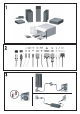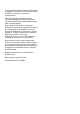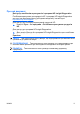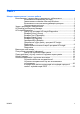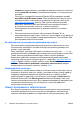Quick Setup and Getting Started Guide
оновлень) і переконайтесь, що вибрані всі важливі оновлення. Натисніть
кнопку Install (Встановити) і дотримуйтеся вказівок, які з'являтимуться
на екрані.
Після цього в операційній системі Windows XP Ви перейдете до веб-
вузла Мicrosoft Windows Update. Якщо відобразитися одне чи кілька
спливаючих вікон із запитами на встановлення програм з веб-вузла
http://www.microsoft.com, клацніть Так, щоб встановити програму.
Виконуйте вказівки на веб-вузлі Microsoft для перевірки оновлень і
встановлення важливих оновлень та пакетів оновлень.
Рекомендовано встановлювати усі важливі оновлення та пакети
оновлень.
5. Після встановлення оновлень з’явиться запит Windows XP на
перезавантаження комп’ютера. Упевніться, що ви зберегли всі файли чи
документи, які було відкрито перед завантаженням.
Потім виберіть Так
для перезавантаження комп’ютера.
Встановлення чи оновлення драйверів пристрою
При встановленні додаткових пристроїв апаратного забезпечення після
встановлення операційної системи необхідно встановити драйвери для
кожного з цих пристроїв.
Якщо необхідно, для папки i386 замініть визначення шляху на C:\i386 чи
скористайтеся кнопкою Огляд у діалоговому вікні для вказування папки i386.
Таким чином операційна система зможе знайти потрібні драйвери.
Завантажте найновіше програмне забезпечення підтримки, включаючи
програмне забезпечення
підтримки для ОС, з веб-сайту http://www.hp.com/
support. Виберіть країну та мову, виберіть пункт Download drivers and
software (Завантажити драйвери і програмне забезпечення), введіть
номер моделі комп’ютера і натисніть клавішу Enter.
Налаштування монітора
За бажанням у системі можна вибрати чи змінити модель монітора, частоту
оновлення, роздільну здатність екрану, установки кольору, розмір шрифту і
параметри керування живленням. Щоб виконати це, клацніть правою
клавішею миші на робочому столі Windows, потім клацніть Властивості в
Microsoft Windows XP або Налаштування в Microsoft Windows Vista, щоб
змінити налаштування монітора. Для отримання докладнішої інформації див.
інтерактивну документацію, що постачається
з утилітою графічного
контролера чи з монітором.
Захист програмного забезпечення
Для захисту програмного забезпечення від втрати даних чи пошкодження
створюйте резервні копії усього системного програмного забезпечення,
програм і відповідних файлів, що зберігаються на жорсткому диску. Див.
2 Швидке налаштування і початок роботи UKWW